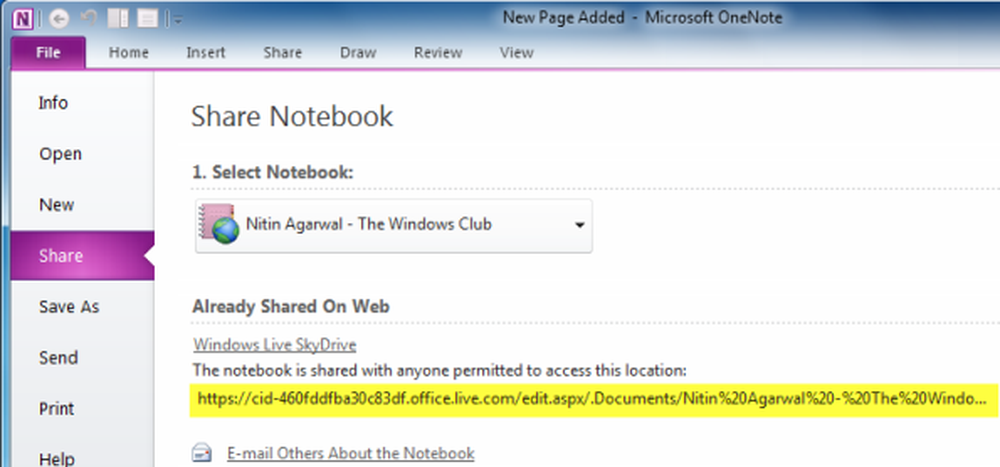Så här delar du skrivaren via Google Cloud Print

Om du inte har konfigurerat en skrivare med Cloud Print ännu, kolla in den här artikeln: Så här skrivs du ut från en Google Chromebook med Cloud Print.
Dela skrivare via Google Cloud Print
När du har installerat en eller flera skrivare med Google Cloud Print, går du till Chrome i Inställningar> Visa avancerade inställningar> Cloud Print och klicka på Hantera-knappen.

Där ser du en lista över skrivarna du har ställt in. Klicka sedan på Hantera-knappen bredvid den skrivare du vill dela.

En nästa sida klickar på den gröna dela-knappen.

Skriv sedan in Gmail-adressen till den person (er) du vill dela skrivaren med - precis som att dela en Google Doc.

Den person du delar skrivaren med får ett e-postmeddelande som låter dem veta att du delar din skrivare. När de har accepterat det kan de nu skriva ut till Chromebook från den där skrivaren från praktiskt taget var som helst.

När jag flyttade mina föräldrar från XP och till en Chromebook, behövde jag ställa in det här så att de kan skriva ut till min plats. Det är lite irriterande eftersom jag måste ta med sina dokument, men sparar dem pengar från att köpa en ny skrivare som är Cloud Print Ready.
Om du är ägare till en Nexus 7-tablett kanske du också är intresserad av vår artikel om hur du skriver ut från Nexus 7 via Cloud Print.